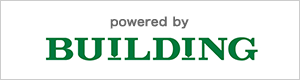Vine Seed にすると、GNOME40.1.0をインストールできます。
synapticでtask-gnomeをインストール。
エラーが出るので、
$ apt source task-gnome
$ rpm -ivh task-gnome-3.20.2-1vl7.src.rpmで展開
$ cd rpm/SPECS
$ vi task-gnome-vl.spec
pygobject3, pygobject3-develとevince-dviを削除
gimp他もコメントアウト
$ rpm -ba task-gnome-vl.specでRPMを作成
$ sudo apt install task-gnome-3.20.2-1vl7.noarch.rpm でインストールします。
task-gnome-3.20.2-1vl7.src.rpm
task-gnome-3.20.2-1vl7.noarch.rpm
pygobject3をインストールする場合は、
$ apt source pygobject3
$ rpm -ivh pygobject3-3.42.2-1vl7.src.rpm
$ rpm -ba rpm/SPECS/pygobject3-vl.spec
$ sudo apt install rpm/RPMS/x86_64/py* でインストールします。
($ echo $LANG)
($ export LANG=ja_JP.UTF-8)
# setdm
2) gdm
# vi /etc/inittab
runlevel 5
画面の明るさ、音量を変更可能
画面の明るさはインストール後の1回目は画面の明るさが変わらないが、
再起動すると画面の明るさが変更できるようになる。
再起動すると画面の明るさが一番明るい状態になってしまう。
設定、ログアウト、再起動、電源オフもここから。
左上隅にカーソルを合わせるとウィンドウ一覧表示します。(または、Windowsキー)
マウスの速度を遅くする
$ xinput --list --short
$ xinput --list-props 11 | less
結果 Device Accel Constant Deceleration (260): 260の数値を確認
$ xinput --set-prop 11 260 1.8 (変更前は1.0)
再起動するとマウスの速度が初期の速度に戻ってしまう。
Gnome Shell ダークモード
Tweaksを起動して、外観ーアプリケーションをAdwaita-darkに変更する
GNOMEでCaps LockキーをCtrlにするには、
Tweaksを起動して、キーボードとマウスの追加のレイアウトオプションの
Ctrl キーの位置のCaps LockをCtrlとして扱うにチェックする
右上のアイコンをクリックして、設定 - Wi-Fi でSSID一覧が表示されるので選択して接続
右上のアイコンをクリックして、設定 - ネットワーク - 有線 をOFFにすると無線に接続する。
右上のアイコンをクリックして、設定 - Keyboard 入力ソースの+ボタンで日本語 - 日本語を追加
入力ソースの+ボタンで 日本語 - 日本語(Mozc)を追加
右上の「あ」が表示される
入力ソースの英語を削除
上から日本語、日本語(Mozc)の順番にする
半角/全角ボタンで切り替えできる。
GNOMEでCtrl + i で日本語入力(Ctrl + jだとTerminalで改行になってしまう)
右上で日本語(Mozc)のひらがなを選択して、
ツーループロパティ
キー設定の編集で、
直接入力 Ctrl i IMEを有効化
入力文字なし Ctrl i IMEを無効化
右上の表示が、日本語入力にすると「あ」、英数入力にすると「A」になる
直接入力「A」のときに、Ctrl + i しても、なぜかひらがな入力にならない。
再起動すると、Ctrl + iでひらがな入力になった
アクティビティの検索も同様。半角/全角ボタンでも日本語入力/英数入力にできる。
TerminalとFirefoxで日本語入力ができるようになった
Ctrl + i で英数入力とひらがな入力切り替え。
設定 - 地域と言語を日本語に設定